Sådan vendes videoer online gratis: 3 bedste løsninger at møde og bruge
Har du brug for et onlineværktøj til video-reversering? Så er det en god timing at se denne artikel kun lavet til dig. Denne artikel skitserer de tre perfekte værktøjer til omvendte videoklip online med deres specielle funktioner og nogle grunde til at kunne lide eller ikke lide dem. For at give dig fuld hjælp, inkluderede vi også hver af deres instruktioner eller komplette guider til at udføre arbejdet effektivt. Der er mere, for vi vil ikke lade denne artikel glide uden at lære dig den bedste desktop-løsning, der vil give dig det alternative valg i modsætning til dit ønske om onlinefunktion. Lær alt om dem, når du fortsætter med at læse hele indholdet nedenfor.
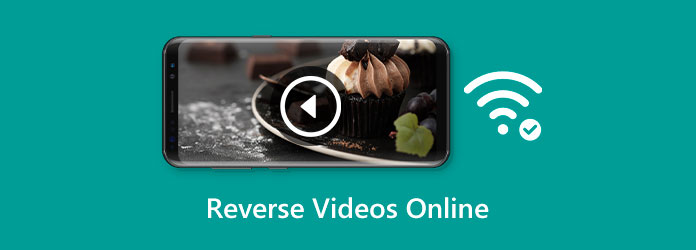
Der er adskillige muligheder for at lave video baglæns online, men ikke alle kan give dig det tilfredsstillende output, som de tre bedste værktøjer giver. Lad os derfor ikke forsinke dette sandhedsøjeblik og begynde at møde de tre bedste gratis online videoreversere nedenfor.
Mange videoredigerere bruger dette bedste onlineværktøj med navnet Ezgif. Vi kan ikke benægte deres forkærlighed for dette webværktøj, især i reversering af video, da det giver dem mulighed for at beslutte, om de vil slå lyden fra eller vende videoens lyd. En anden grund til, at alle elsker det, er på grund af dets begyndervenlige brugergrænseflade. Oven i det har Ezgif også flere redigeringsfunktioner udover en videoreverser, såsom en videobeskærer, konverter, resizer osv. Derfor kan du bruge den i vid udstrækning. I mellemtiden, for at se, hvordan du vender en video online, skal du holde markøren over nedenstående trin.
Besøg Ezgif ved hjælp af den browser, du bruger på din enhed. Klik derefter på Vælg filer fanen, når du når hovedgrænsefladen for at uploade din video. Du kan også uploade videoen via en kopi og indsæt URL-proceduren.
Denne gang skal du klikke på Upload Video knappen, når du har indlæst videoen. Dernæst kan du klikke på, om du vil slå lyden fra eller vende tilbage til din videos lyd.
Klik derefter på Reverse Video knappen for at starte vendeprocessen.
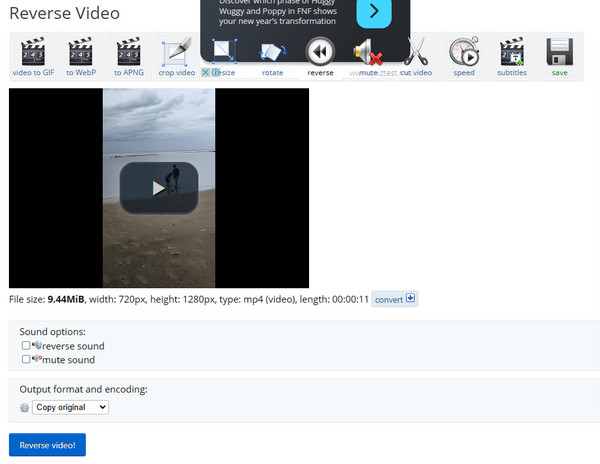
Fordele:
Ulemper:
Følgende værktøj fra nettet, du skal bruge, er Kapwing. Det kan vende dine videoer online, selvom du er nybegynder, nemt og hurtigt. Desuden tilbyder dette værktøj mange andre videoredigeringsværktøjer, som du frit kan få adgang til for at gøre din video bedre eller forbedret. Bortset fra det kan du bruge Kapwing til at trimme, tilføje lyd og undertekster til din video og mange flere. Men for at nyde den omvendte videofunktion mere, skal du opgradere til premium-versionen.
For at starte skal du bruge din internetbrowser og søge efter Kapwing. Når du kommer til dens hovedgrænseflade, skal du klikke på Vælg en video fanen og upload videoen til tilbageførsel.
Når du har uploadet videoen, skal du sørge for, at den er på tidslinjen. Gå derefter til højre side af videoen og ræk ud efter Redigere panel, og sæt derefter kryds i Omvendt mulighed under panelet.
Derefter kan du nu tjekke forhåndsvisningen. Når alt er godt, klik på Eksport projekt knappen for at eksportere den omvendte video på din computer. Værsgo. Du vender bare et klip online.
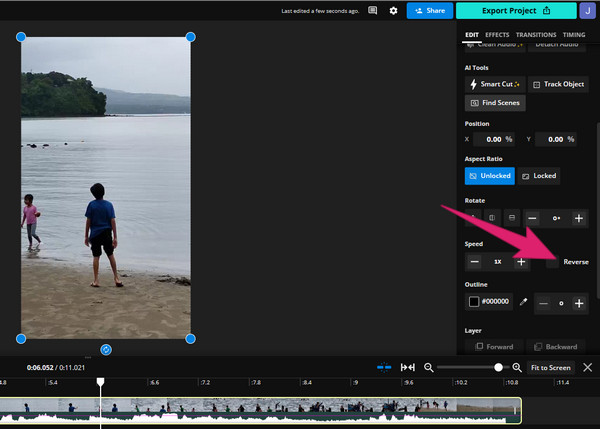
Fordele:
Ulemper:
Sidst men ikke mindst er denne Clideo, en anden video reverser online med perfekt output. Med Clideo kan du ændre outputformatet og dæmpe din videos lyd efter at have vendt det om. Ud over dens vendefunktion har den videoredigeringsfunktioner, som du kan nyde gratis. Som en del af dens ulemper virker Clideo dog hurtigere, når den opdateres. Således, her er, hvordan du vender videoklip online ved hjælp af Clideo.
Besøg Clideo på dit websted, og se derefter efter dets videoreverseringsværktøj. Klik derefter på Vælg filer knappen på dens hovedgrænseflade for at uploade din videofil.
Vælg derefter din foretrukne indstilling for omvendt hastighed til din video. Valgene er 0.5x, 1x og 2x.
Klik derefter på eksport knappen med det samme for at gemme videoen på din enhed.
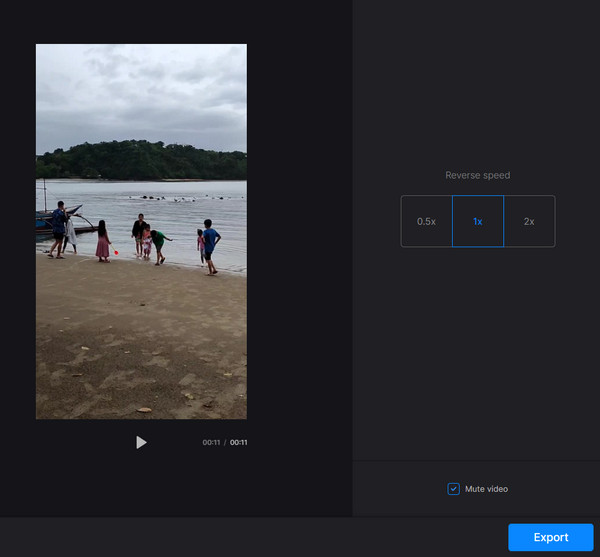
Fordele:
Ulemper:
Denne bonusdel præsenterer det bedste offlineværktøj til at vende din video, Video Converter Ultimate. Det er faktisk det bedste videokonverteringsværktøj, som du kan få på Windows og Mac, med en ekstra værktøjskasse med tonsvis af kraftfulde videoredigeringsværktøjer, inklusive en videoreverser. Med dette specifikke værktøj kan du nemt vende videoen fra enhver enhed. Takket være kunstig intelligens og accelerationsteknologier, der hjælper processen på få sekunder. Ja, ligesom onlineværktøjerne ovenfor, kan denne Video Converter Ultimate også fungere med et par klik. Karakteristisk giver denne software et fremragende output, som onlineværktøjer ikke kan producere. Du behøver heller ikke bekymre dig om de vandmærkede output og nogle annoncer, der kan irritere dig, fordi den ikke har nogen.
Nøglefunktioner:
Start softwaren, når du har installeret den på din computer. Gå derefter direkte til dens Værktøjskasse menuen for at se og klikke på Video reverser værktøj.
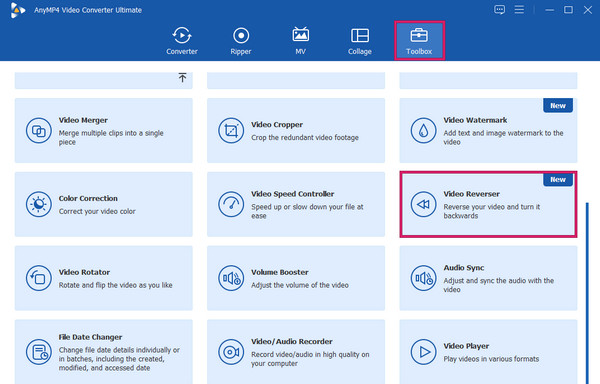
Når du har klikket, er det tid til at uploade videofilen ved at klikke på Plus ikonet i det næste vindue.
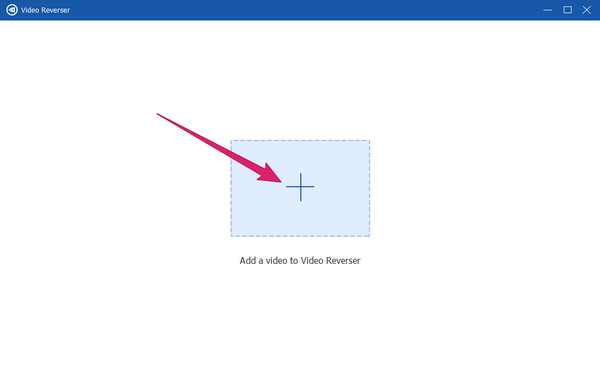
Så hurtigt som det, kan du nu trykke på eksport knappen i nederste højre hjørne for at behandle bakning. Også efter processen gemmer den automatisk videoen i destinationsmappen.
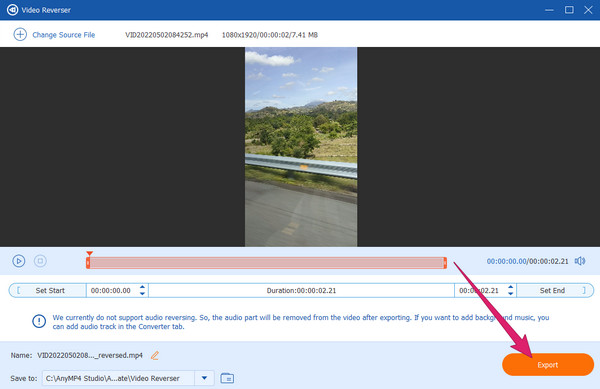
Kan jeg vende MP4-videoen online med min iPhone?
Ja. Du kan bruge din iPhone til at vende din video med et onlineværktøj, så længe du har et stærkt internet.
Kan et onlineværktøj vende min 4K-video?
Mange onlineværktøjer kan hævde det som ja. Men hvis du vil være sikker på at have en tabsfri video, der vender processen om, skal du bruge Video Converter Ultimate, det bedste offlineværktøj.
Hvad sker der, hvis jeg vender en omvendt video?
Videoen vil bare gå tilbage til dens oprindelige flow, hvis du vender den video, du vendte om før.
Reverse videoer online og vær sikker på de værktøjer, vi præsenterede ovenfor. Vi var ikke de eneste, der kunne attestere deres effektivitet, men også mange brugere. Derudover har andre også bevist fortræffeligheden af Video Converter Ultimate er et offline værktøj på grund af dets kvalitet og fremragende ydeevne. Så hvad venter du på? Download det nu!
Mere Reading
Sådan vender du en video til TikTok med Ultimate Guides
Hvordan afspiller du en TikTok-video omvendt? Hvis du ikke ved, hvordan du omvendt videoer, kan du stole på den ultimative guide, vi frit giver i denne artikel.
Find ud af de 2 metoder til at vende en GIF online og offline
Ved at læse dette indlæg giver vi dig en omfattende guide til, hvordan du vender en GIF ved hjælp af den mest effektive GIF-vender offline og på nettet.
Sådan vender du en video på Instagram: nemme og effektive måder
Er du en blandt de tusindvis af mennesker, der gerne vil vide, hvordan man sætter videoer omvendt på Instagram? Klik her for at lære de mest effektive måder at gøre det på.
Sådan vender du en video ved hjælp af Snapchat [detaljerede trin]
Gør dine snaps lidt vanskelige ved at vende dem om! Klik på denne artikel for at lære, hvordan du vender en video på Snapchat. Gør dine snaps trendy på et øjeblik!